

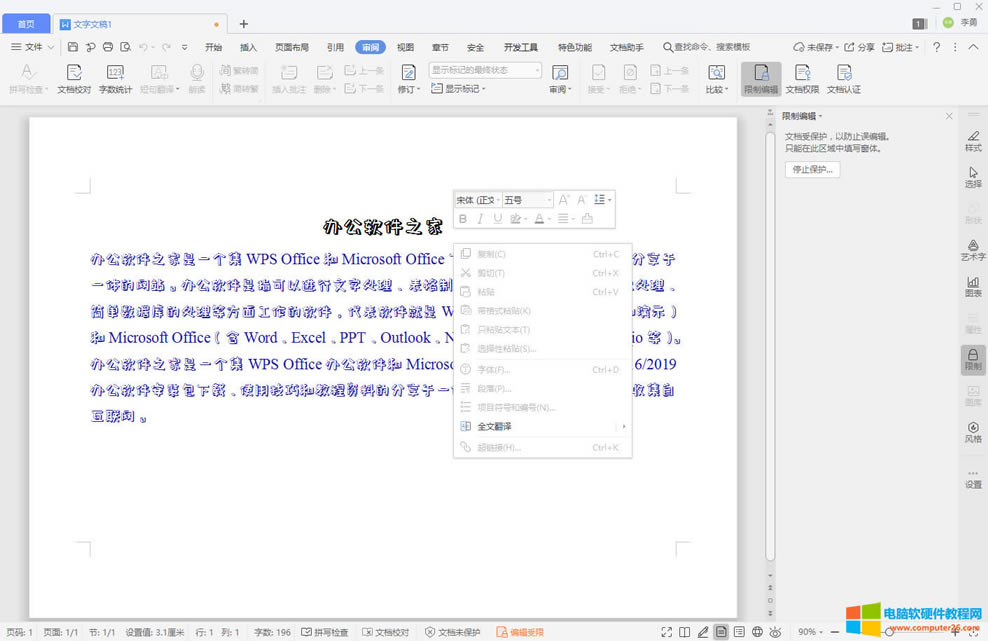
|
办公软件是指可以进行文字处理、表格制作、幻灯片制作、图形图像处理、简单数据库的处理等方面工作的软件。目前办公软件朝着操作简单化,功能细化等方向发展。办公软件的应用范围很广,大到社会统计,小到会议记录,数字化的办公,离不开办公软件的鼎力协助。另外,政府用的电子政务,税务用的税务系统,企业用的协同办公软件,这些都属于办公软件。 在日常使用wps文字的过程中,作者并不希望自己辛苦敲打创作的文字被人轻易地复制盗窃,那么该如何保护个人的创作文字呢?小编可以分享一个WPS文字设置文档禁止复制的方法! 第一步:用WPS打开需要保护的文档;
第二步:依次点击WPS的功能键审阅→限制编辑→设置文档的保护方式→填写窗体;
第三步:在启动保护对话框中设置密码,然后确定;
第四步:检验防复制效果,很明显无法复制WPS文字的内容。如果要解除保护机制,只需要点击停止保护,输入第二步设置的密码即可。
Office办公软件是办公的第一选择,这个地球人都知道。 |
温馨提示:喜欢本站的话,请收藏一下本站!